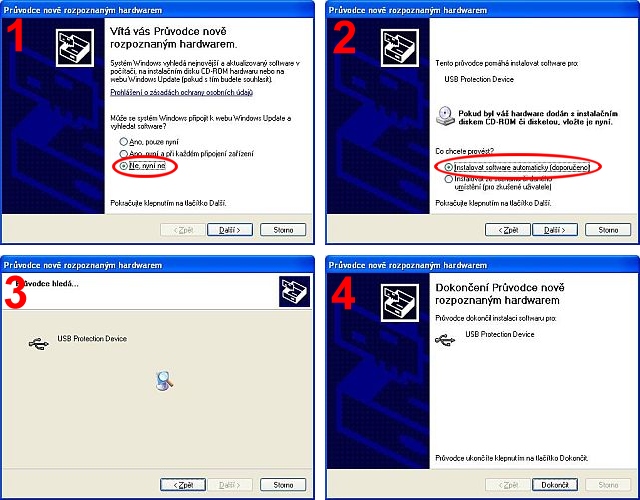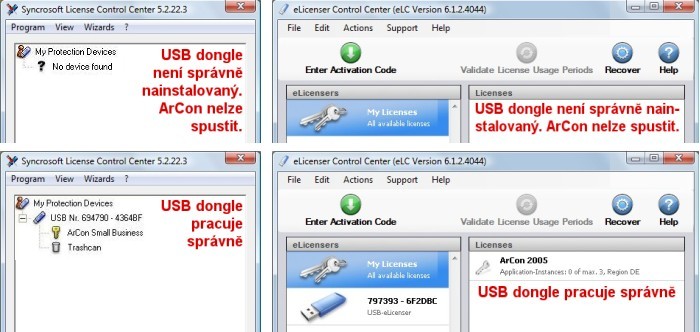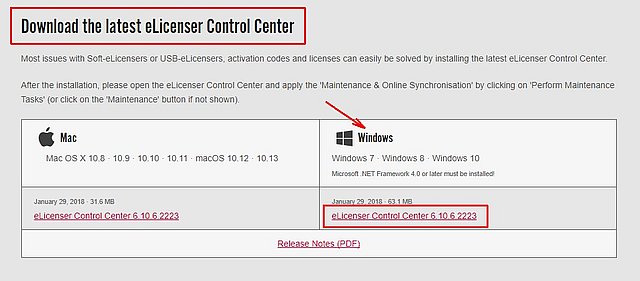| Článek ze serveru www.SOFTreport.cz | 11.11.2010 |
| ArCon 9 - instalace USB dongle | Ing. Vladislav Pavlík |
|
Součástí ArConu 9 je hardwarový klíč (dongle), který je nutný pro spuštění ArConu. Pokud jste nainstalovali ArCon 9 a chcete jej poprvé spustit, zasuňte přiložený dongle do USB portu vašeho počítače. V závislosti na používaném systému Windows a instalovaných ovladačích mohou nastat 2 varianty: 1. Systém Windows dongle automaticky rozpozná a můžete spustit ArCon. 2. Systém Windows rozpozná nový hardware a pro správnou funkci je nutné instalovat potřebné soubory. Windows zobrazí dialogové okno Průvodce nově rozpoznaným hardwarem (1).
Zde doporučujeme vybrat volbu Ne, nyní ne a pokračujte tlačítkem Další. V dalším dialogovém okně (2) vyberte volbu Instalovat software automaticky a tlačítkem Další spusťte instalaci. Systém Windows bude nyní hledat potřebné soubory pro instalaci hardware (3). Toto může trvat několik sekund nebo také 1-2 minuty. Nepřerušujte instalaci! Vyčkejte do ukončení instalace. Po nalezení a instalování souborů se zobrazí informace o ukončení instalace (4). Tlačítkem Dokončit ukončete instalaci. Nyní můžete spustit ArCon. Upozornění! Dongle se nainstaluje pouze pro příslušný USB port. Zasunete-li dongle do jiného USB portu, budete muset zopakovat instalaci také pro tento port. Pokud by se vyskytli při instalaci USB dongle potíže a ArCon se nespustí, ověřte nejdříve funkčnost USB dongle. 1. Vyberte z nabídky Start volbu Programy – ArCon-vizuální architektura – Lizenz Kontroll Center 2. Pokud je v dialogovém okně zobrazen otazník (No device found (verze ovladače 5.2.22.3)) nebo není zobrazen žádný USB klíč (verze ovladače 6.1.2.4044) dongle nefunguje správně. Pokud je zobrazeno číslo dongle a verze ArConu, dongle je funkční (viz obrázek níže).
Řešení problémů Pokud jste po zasunutí USB dongle stronovali Průvodce nově rozpoznaným hardwarem (1) a ArCon nelze spustit (USB dongle není správně nainstalovaný) proveďte následující postup: 1. Ponechte USB dongle zasunutý v počítači 2. Klikněte pravým tlačítkem myši na ikonu Tento počítač. Pokud používáte Windows XP vyberte volbu Vlastnosti. Pokud používáte WindowsVista nebo Windows 7 vyberte volbu Spravovat. 3. Pokud používáte Windows XP vyberte záložku Hardware a vyberte volbu (tlačítko) Správce zařízení... Pokud používáte Windows Vista nebo Windows 7 vyberte ve stromu na levé straně dialogového okna volbu Device Manager. 4. V seznamu zařízení vyhledejte volbu Syncrosoft Protection Device. Ta obsahuje ikonu se žlutým vykřičníkem ProtectExecuter (viz obrázek níže)
5. Klikněte pravým tlačítkem myši na ProtectExecuter a vyberte volbu Odinstalovat 6. Pokud jste již zasunuli USB dongle také do jiných USB portů ve vašem počítači, zasuňte dongle do dalšího USB portu a proveďte kroky 1 až 5 také pro další USB porty. 7. Nyní vytáhněte USB dongle z počítače a restartujte počítač 8. Po restartu počítače zasuňte USB dongle do počítače a proveďte instalaci rozpoznaným hardware. Postup instalace je popsaný v úvodu tohoto článku. - - - - - - - - - - - V určitých případech může nastat situace, kdy nelze nainstalovat ovladač pro USB dongle. Toto se může stát např. když chcete nainstalovat starší verzi ovladače na nový operační systém (např. Windows 7). V takovém případě stáhněte aktuální verzi ovladače z internetu a nainstalujte: Stáhněte aktuální ovladač pro USB dongle 1. Aktuální ovladač pro USB dongle naleznete na adrese http://www.steinberg.net/en/company/technologies/elicenser.html.
2. Na zobrazené stránce klikněte na odkaz Latest Downloads (Nejnovější verze ke stažení). 3. Klikněte na odkaz s aktuální verzí ovladače a uložte. Informace Aktuální verze ovladače je určena pro Windows 7, Windows 8 a Windows 10. Pokud používate ještě starší verzi Windows (XP nebo Vista), stáhněte si straší verzi ovladače. Klikněte na odkaz Downloads for older operating systems (Ke stažení pro starší operační systémy) a dále na odkaz Download eLicenser Control Center für Windows a uložte. Nainstalujte aktuální ovladač pro USB dongle 1. Vyhledejte stažený instalační soubor pro USB dongle eLicenserControlSetup.exe (např. na pacovní ploše) a spusťte. 2. Spustí se instalace ovladače pro USB dongle. Zasuňte USB dongle do USB portu ve vašem počítači a potvrďte tlačítkem Next. 3. Zobrazí se licenční smlouva. Aktivujte políčko I accept the agreement a potvrďte tlačítkem Next. 4. Vyčkejte dokud proběhne instalace ovladače. Ukončete instalaci tlačítkem Finish. | |||||